iOS 10 sta arrivando. Apple ha rilasciato l'ultimo iOS 9.3.4, poco più di due settimane dopo la versione iOS 9.3.3, che si dice fornisca un importante aggiornamento di sicurezza per iPhone e iPad per gli utenti iOS. Tuttavia, ogni aggiornamento del software iPhone porta sia convenienza che problemi. Per aiutarti a aggiornare l'ultima versione di iOS 9.3.4 o iOS 9.3.3, iOS 9.3, iOS 9.2.1, iOS 9, puoi ottenere suggerimenti da questo articolo su come aggiornare il software iPhone, nonché problemi e soluzioni comuni su aggiornamento iOS.
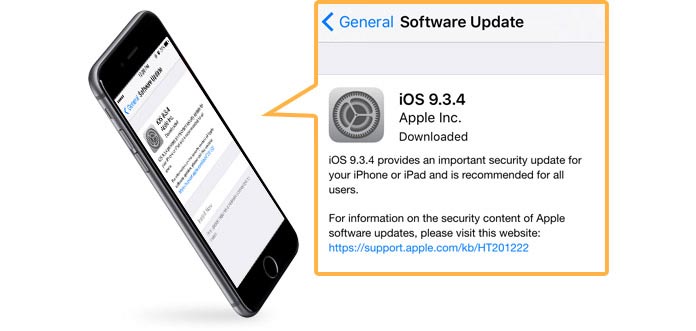
Nuove funzioni in aggiornamento 10 iOS sono attraenti. Prima di aggiornare il software dell'iPhone, si consiglia di eseguire un backup dell'iPhone tramite iTunes o iCloud.
Collega il tuo iPhone all'alimentazione e collegalo a Internet con la rete Wi-Fi.
Note: l'aggiornamento del software per iPhone richiede un periodo, quindi è meglio caricare completamente il dispositivo.

Vai all'app "Impostazioni"> "Generale"> Aggiornamento software.
Rubinetto Scarica e installa. Potrebbe esserci un messaggio che richiede che questa opzione cancelli temporaneamente le applicazioni per ottenere più spazio per aggiornare il dispositivo. Scegli Continua per confermare e iOS reinstallerà queste app rimosse in seguito. Per informazioni più dettagliate, puoi imparare da Supporto Apple per aggiornamenti software.
Inserisci la tua password se ti viene chiesto.
Installa e avvia l'ultima versione di iTunes. Collega il tuo iPhone con esso tramite un cavo USB.
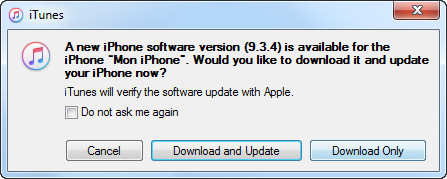
Note: Una volta connesso, iTunes ti ricorderà automaticamente di aggiornare se esiste una versione corretta del software iOS. In caso contrario, continua a leggere.
Fai clic sull'icona del dispositivo sotto la barra degli strumenti.
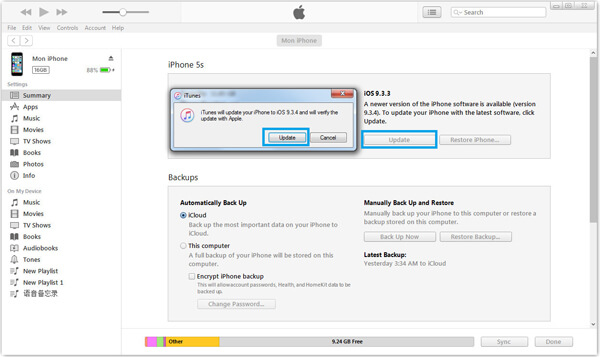
Scegli "Riepilogo", quindi fai clic su "Aggiorna". Quindi iTunes invierà un messaggio come mostrato nell'immagine.
Problema 1: impossibile scaricare l'aggiornamento del software iPhone
Problema 2: non c'è spazio sufficiente per il download della nuova versione di iOS
Problema 3: iPhone bloccato sul logo Apple durante l'aggiornamento del software iPhone
Problema 4: problema Wi-Fi durante l'aggiornamento del software iPhone
Problema 5: perdita di dati dopo l'aggiornamento al nuovo software iPhone
Questo è un problema comune che gli utenti iOS incontrano non appena Apple ha rilasciato il nuovo Aggiornamento del software iOS. Molti reclami indicano che il processo di download costa ore o che gli utenti non riescono nemmeno a scaricare l'aggiornamento.
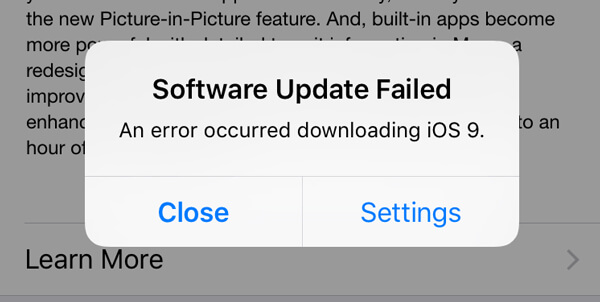
Soluzione:
Per far fronte all'errore fallito, ti consigliamo di attendere più di un giorno per evitare l'ora di punta del download e alcuni piccoli bug non rilevati nella versione beta di iOS.
L'aggiornamento alla nuova versione di iOS richiede uno spazio sufficiente per più di 1 GB, il che potrebbe essere un po 'difficile per molti dispositivi iOS da 8 o 16 GB. Fortunatamente, iOS 9 e versioni successive consentono agli utenti di rimuovere temporaneamente le app durante l'installazione del software di aggiornamento. Una volta terminato il processo, le app cancellate verranno reinstallate automaticamente.
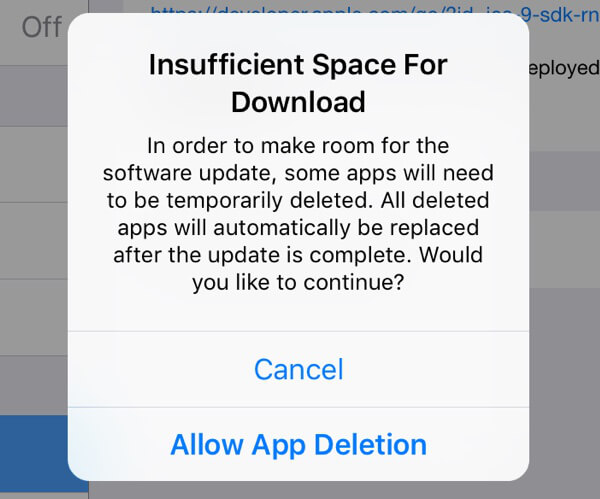
Soluzioni:
Per riottenere più spazio di archiviazione del tuo iPhone, puoi disabilitare Streaming foto, eliminare le applicazioni non necessarie, rimuovere alcune foto o video, cancellare iMessage / messaggi di testo / MMS, cancellare i documenti consumati nello spazio e così via.
Molti utenti lamentano che i loro dispositivi sono bloccati Logo Apple durante il processo di aggiornamento del software. Quando si tratta di tale errore, è necessario estrarre manualmente il dispositivo dal logo Apple.

Soluzioni:
◆ Tieni premuto e premi il pulsante Home di iPhone e il pulsante di accensione per quasi 10 secondi per riavviare forzatamente il dispositivo. Se questa azione non funziona, continua a leggere.
◆ Devi consentire manualmente al dispositivo di accedere alla modalità di ripristino di iPhone. Avvia l'ultimo iTunes e collega l'iPhone al computer tramite un cavo USB. Tieni premuto Home & Power per secondi finché il logo di iTunes non viene visualizzato sullo schermo del tuo iPhone. Infine, ripristina il tuo iPhone con iTunes.
Note: Faresti meglio a eseguire il backup del dispositivo prima dell'aggiornamento del software iPhone in caso di ripristino di iPhone con qualsiasi backup esistente su iTunes o iCloud.
L'aggiornamento del software iPhone richiede una buona connessione di rete e molte persone scelgono di aggiornare iPhone con la connessione Wi-Fi. Un altro problema frequente riscontrato da molti utenti è il problema Wi-Fi (iPhone non si connetterà al Wi-Fi?)

Soluzioni:
◆ Ripristina le impostazioni di rete: Vai su iPhone "Impostazioni app"> "Generale"> "Ripristina"> "Ripristina impostazioni di rete". Quindi il tuo iPhone rinnoverà le impostazioni di rete. Riconnetti il Wi-Fi per vedere se funziona o meno.
◆ Disabilitare la rete WLAN nel servizio di sistema: Questo non disattiva completamente la rete WLAN ma disattiva la posizione da applicare per la rete wireless. Vai all'app "Impostazioni"> "Privacy"> "Servizi di localizzazione"> "Servizi di sistema"> Fai scorrere "Rete WLAN" su "Off".
◆ Attiva / disattiva la modalità aereo: A volte l'accensione e la disattivazione della modalità aereo su iPhone risolveranno il problema Wi-Fi. Vai su "Modular Control Center"> attiva "Modalità aereo" per almeno 10 secondi> Disattiva. (Vedi come aggiorna iOS senza Wi-Fi)
Soffri di perdere dati importanti dopo l'aggiornamento del software iPhone? Un gran numero di utenti si sente impotente quando incontra problemi di perdita di dati. Forse ti manca uno strumento di recupero dati iOS di terze parti affidabile per aiutarti. Fortunatamente, Aiseesoft FoneLab è progettato per aiutarti a ripristinare iPhone da iCloud o iTunes.

Passaggio 1: seleziona Ripristina dal file di backup di iCloud e accedi a iCloud.

Passaggio 2: scarica il file di backup iCloud corretto per scansionare i dati.

Passaggio 3: fai clic su "Ripristina" dopo aver scelto i dati dell'iPhone cancellati.
In questo articolo, ti mostriamo principalmente i passaggi Aggiornamento software iPhone così come problemi e soluzioni comuni. Spero che tu possa ottenere alcuni consigli dopo aver letto questo post.
L'aggiornamento di iPhone è un processo automatico. Se hai perso accidentalmente i dati dopo l'aggiornamento di iOS, visita questo post: recuperare i dati dopo l'aggiornamento di iOS.